
Когда вы открываете приложение на вашем Mac, для их функционирования должны быть выделены ресурсы процессора и системы. Эти ресурсы не будут освобождены до тех пор, пока вы не закроете конкретную программу. Итак, чтобы убедиться, что ваша система работает наилучшим образом, вы должны закрыть приложения, которые в данный момент не используются.
Как правило, пользователи нажимают красную кнопку закрыть ‘x’ в окне приложения, чтобы закрыть это приложение в mac OS. Но это приведет только к сворачиванию приложения в dock, пока оно все еще работает в фоновом режиме. Чтобы полностью закрыть приложение в macOS, вы должны сделать это либо из строки меню, док-станции, терминала, либо с помощью сочетания клавиш.
Как закрыть приложение в mac OS?
С помощью строки меню
Вы можете закрыть приложение прямо из строки меню Apple.
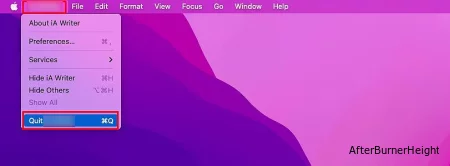
Mac OS X — как завершить процесс или закрыть зависшее приложение?
- Выведите приложение, которое вы хотите закрыть, на передний план.
- Затем в строке меню щелкните название конкретного приложения.
- Выберите Выйти.
- Если вы получите какие-либо подсказки, сохраните внесенные изменения и закройте приложение.
Использование Dock
Док-станция является частью графического интерфейса вашего Mac, который управляет запущенными приложениями. Итак, с помощью dock вы можете щелкнуть правой кнопкой мыши по приложению и полностью закрыть его.

- Наведите курсор на док-станцию.
- Щелкните правой кнопкой мыши на значке вашего приложения.
- Выберите Выйти.
- Если вы получите какие-либо подсказки, сохраните внесенные изменения и закройте приложение.
Используя комбинацию горячих клавиш

macOS также позволяет закрывать приложения непосредственно с клавиатуры. Когда приложение открыто и активно на переднем плане, вы можете нажать и удерживать кнопки Command + Q на клавиатуре, чтобы полностью закрыть это приложение. Эта комбинация клавиш даже предложит вам сохранить документ перед закрытием конкретного приложения.
С помощью Activity Monitor
В «Мониторе активности» перечислены все запущенные процессы в вашей системе вместе с использованием их ресурсов. Оно также предоставляет вам возможность закрыть определенный процесс одним нажатием кнопки.
- Нажмите Command + Пробел, чтобы открыть Spotlight.
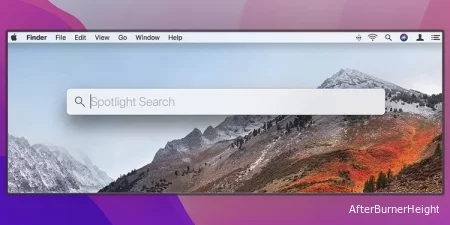
- Перейдите в Activity Monitor.
- Перейдите на вкладку «ПРОЦЕССОР «.
- В разделе «Название процесса» выберите приложение, которое вы хотите закрыть, и нажмите на знак ‘x’ , чтобы закрыть его.

Как закрыть все открытые приложения в macOS в один клик
С помощью терминала
Терминал — это интерфейс командной строки macOS. В терминале вы можете ввести определенный набор команд и запросить свой компьютер выполнить определенные задачи. Аналогично, через терминал вы можете запросить систему закрыть определенное приложение.
- Нажмите Command + Пробел, чтобы открыть Spotlight.

- Перейдите в Activity Monitor.
- Перейдите на вкладку «ПРОЦЕССОР «.
- В разделе «Имя процесса» найдите приложение, которое вы хотите закрыть.
- В разделе PID укажите PID приложения, которое вы хотите закрыть.
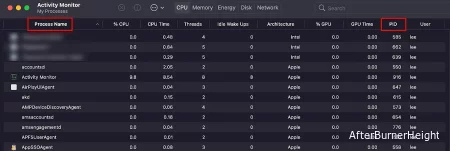
- Затем снова откройте Spotlight и перейдите в терминал.
- Введите следующую команду: sudo kill -9 *PID*
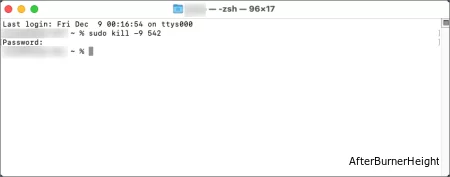
Замените * PID * на PID приложения, которое вы хотите закрыть. - При появлении запроса введите свой пароль для входа.
- Как только все будет сделано, введите exit для выхода из терминала.
С помощью Automator
Этот шаг приведет к одновременному закрытию всех запущенных приложений на вашем компьютере. С помощью инструмента Automator вы можете создать новое приложение, с помощью которого вы сможете мгновенно завершить работу всех программ.
- Откройте панель запуска.
- Нажмите на Automator , чтобы открыть его.
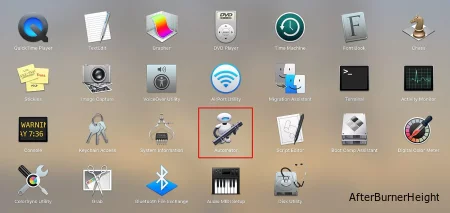
- В окне «Выберите тип для вашего документа» выберите «Приложение «и нажмите «Выбрать».

- В строке поиска найдите Закрыть все приложения.
- Перетащите результат поиска в правую часть окна.
- С правой стороны выберите опцию Попросить сохранить изменения.
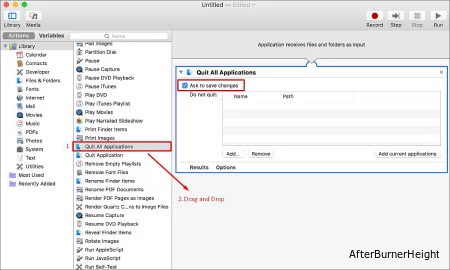
- Если есть приложение, которое вы не хотите закрывать вместе с другими приложениями, нажмите на Добавить текущие приложения.
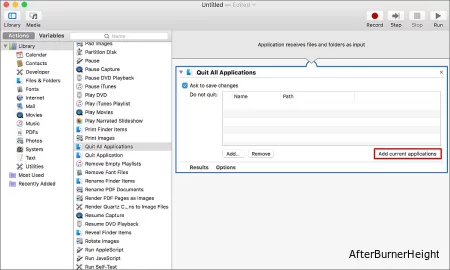
- Добавьте приложение в список.
- Затем в строке меню выберите «Файл «> » Сохранить».
- В текстовом поле укажите имя вашей службы Automator.
- Сохраните его.
- Откройте панель запуска.
- Найдите свой сервис Automator в таблице приложений и перетащите его на dock.

- Теперь, когда вы нажимаете на эту службу Automator со своей док-станции, она автоматически завершает работу всех запущенных приложений.
Как принудительно завершить работу приложения?
Иногда приложение может отказываться закрываться в обычном режиме. Затем это может напрямую повлиять на рабочий процесс вашей системы и привести к сбоям в работе ОС. В этих случаях вам придется принудительно закрыть приложение.
- Откройте Finder.
- В строке меню выберите Apple >Принудительный выход.

- Теперь в списке запущенных приложений выберите приложение, которое вы хотите закрыть, и выберите Принудительный выход.
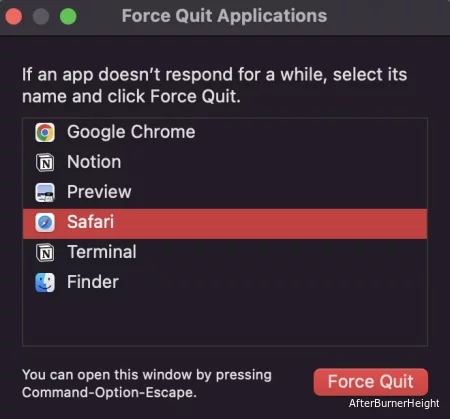
- Если вы получаете какие-либо подсказки, выберите принудительныйвыход из приложения.
Источник: afterburnerheight.ru
7 способов принудительно завершить работу на Mac — легко убивать приложения!
Если вы имеете дело с невосприимчивой и медленной программой на вашем Mac, принудительный выход может спасти положение. Он закроет зависшее приложение, остановив все его текущие процессы. В следующем руководстве вы узнаете больше о том, как принудительно завершить работу на Mac, используя некоторые из лучших подходов. Вы также узнаете, как защитить и восстановить данные, если вам нужно принудительно закрыть зависшую программу или устройство.
Когда принудительно закрыть программу на Mac?

Принудительный выход помогает закрыть не отвечающее приложение, когда оно зависло. Приложения могут зависать или работать медленно, если на вашем MacBook запущено слишком много программ и памяти для обработки вещей больше не осталось. Например, вы можете принудительно закрыть программу на своем Mac в любой из следующих ситуаций:
- Вы не можете закрыть программу вручную, т.е. Икс кнопку в левом верхнем углу экрана. Если ваш Mac завис, нажмите Икс не будет работать.
- Программа перестает отвечать, и экран зависает.
- Программа не отвечает, и вы не можете найти курсор, чтобы что-то сделать или закрыть ее.
- Иногда вы можете видеть и перемещать курсор, но не можете выбрать какой-либо объект на экране.
- Курсор на экране, но постоянно загружается. В таких случаях вы можете увидеть фоновый указатель занятости или курсор обработки. Если ничего не происходит даже после долгой загрузки курсора, пора принудительно закрыть программу.
- Ваш экран становится серым или белым.
7 лучших способов принудительного выхода на Mac
Попробовав и протестировав различные методы принудительного закрытия программ на Mac, мы составили список из семи лучших способов принудительного выхода на Mac. Давайте посмотрим на них:
Способ 1: принудительно закрыть программу с помощью меню Apple
Если вы можете свернуть окно не отвечающей программы, использование меню Apple — это самый простой способ принудительного выхода. Вот как это использовать:
- Сверните программу(ы), нажав кнопку Минимизировать кнопка (желтая кнопка) в левом верхнем углу экрана.
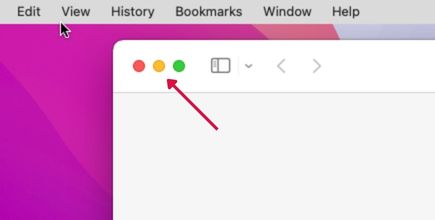
- В левом верхнем углу экрана Mac коснитесь значка Значок яблока.
- В выпадающем меню выберите Принудительно выйти.
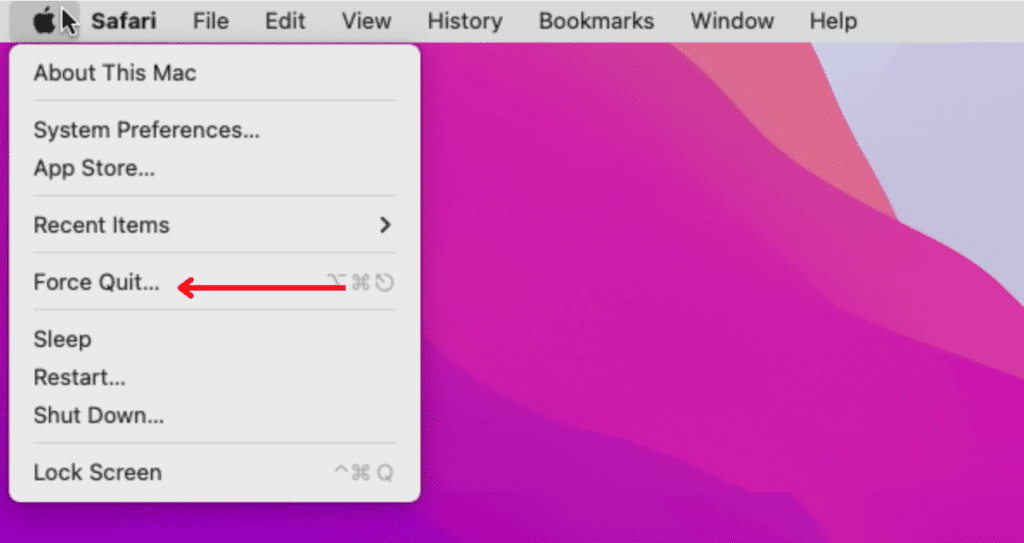
- Выберите зависшую программу из списка запущенных программ и нажмите Принудительный выход.
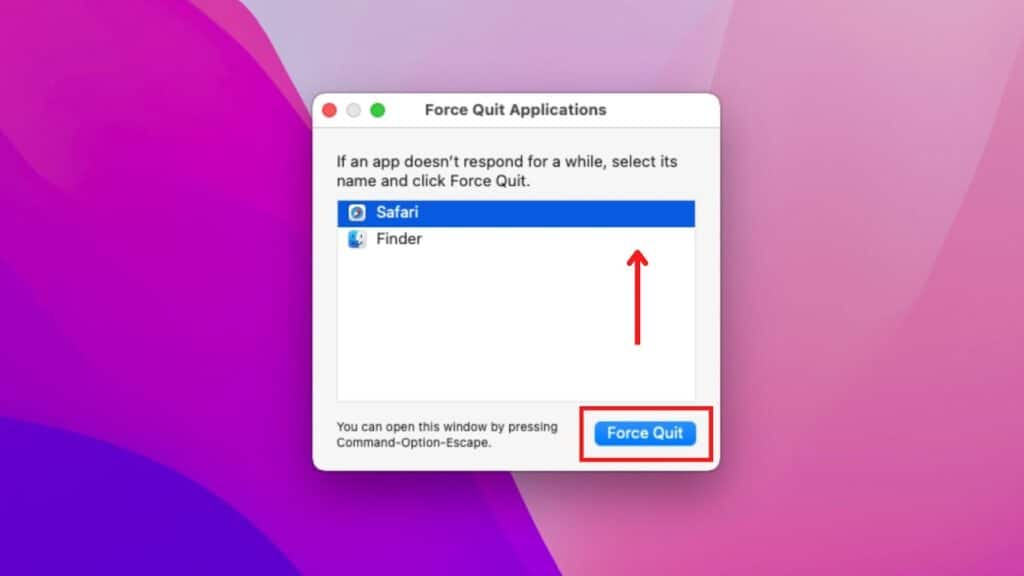
Способ 2: принудительно закрыть программу с помощью окна принудительного выхода
Иногда весь экран зависает, и вы ничего не можете сделать, чтобы закрыть или свернуть его. Курсор также может не появиться на экране, но если он появится, вы не сможете ничего выбрать.
В таком случае вы не сможете свернуть экран или получить доступ к меню Apple. Итак, у нас есть сочетание клавиш, которое может помочь вам запустить Принудительный выход окно.
- нажмите Команда + Опция + Выход ключи одновременно.
- Принудительный выход появится окно со всеми запущенными программами. Щелкните застрявшую программу и коснитесь значка Принудительный выход кнопка.
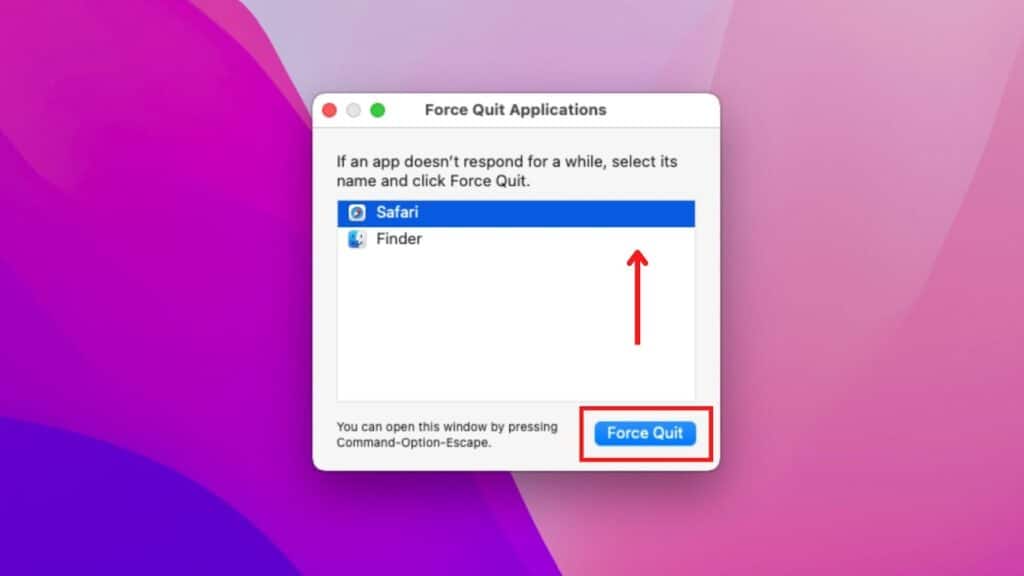
Способ 3: принудительно закрыть программу через док-станцию
Если вы можете видеть и перемещать курсор, попробуйте принудительно выйти из программы через Dock, как указано ниже:
- Щелкните правой кнопкой мыши зависшую программу в Dock.
- Выбирать Принудительный выход в конце меню, которое убивает проблемное приложение.
Способ 4: принудительно закрыть программу с помощью монитора активности
Монитор активности показывает текущий статус вашего MacBook, включая открытые программы. Таким образом, вы можете принудительно закрыть зависшую программу в мониторе активности, выполнив следующие действия:
- На клавиатуре нажмите кнопку Команда + Пробел ключи одновременно.
- Поиск Монитор активности в появившемся окне поиска Spotlight и нажмите кнопку Входить кнопку на клавиатуре.
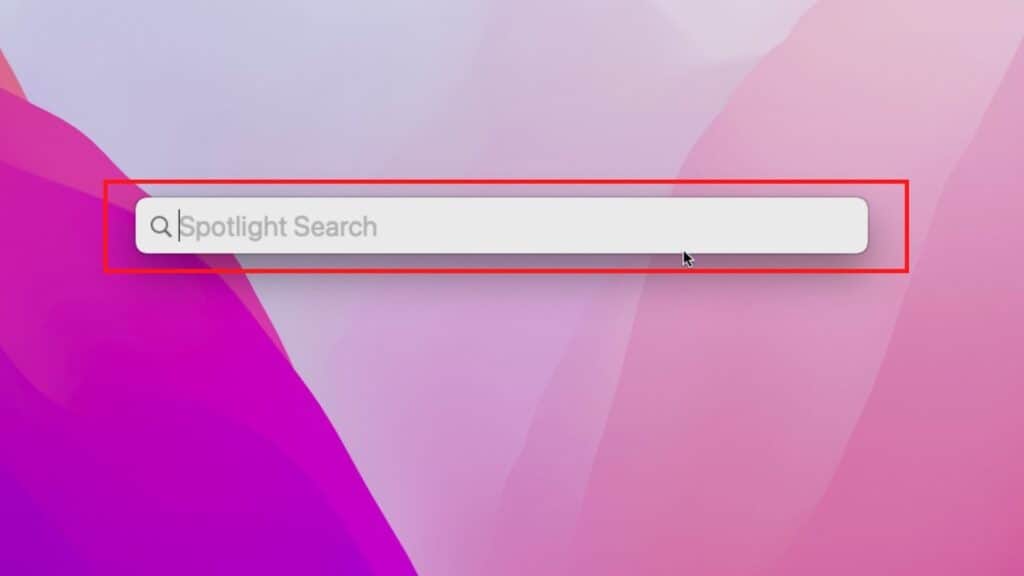
- В новом окне вы увидите все программы, открытые на вашем Mac. Найдите и щелкните застрявшую программу.
- В верхней панели щелкните значок остановки Икс.
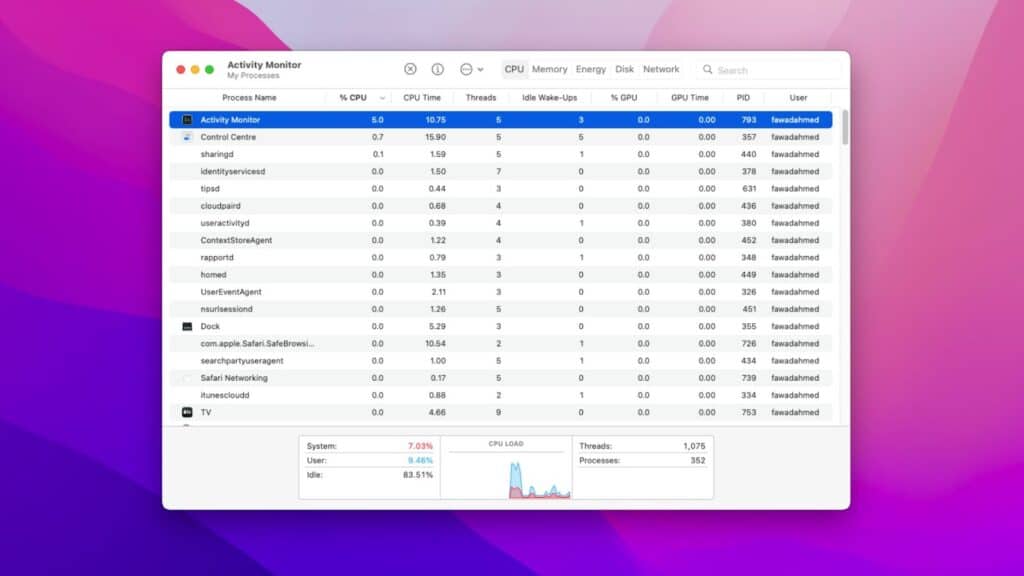
- Появится всплывающее окно с вопросом, действительно ли вы хотите закрыть программу. Выбирать Принудительный выход.
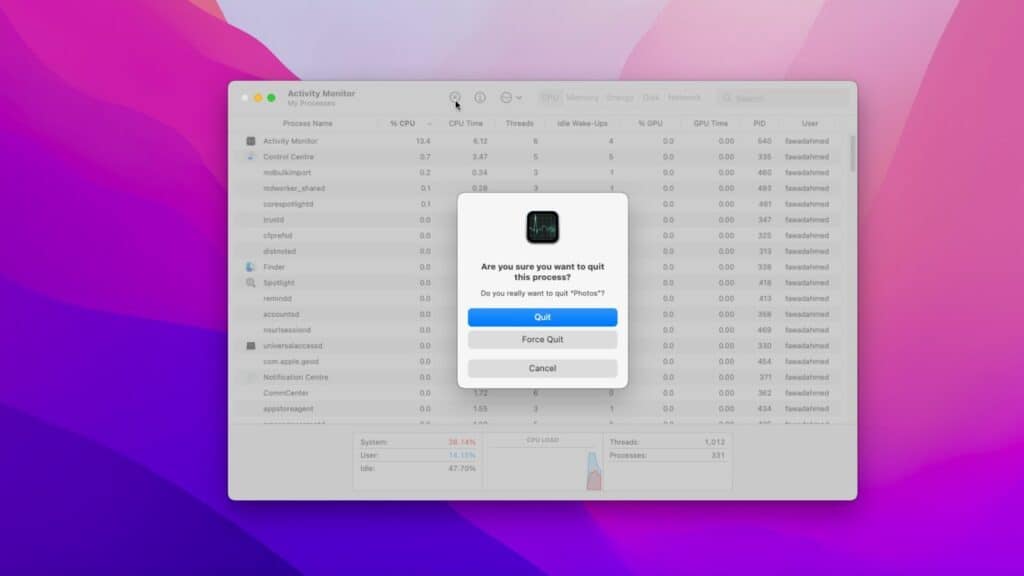
Способ 5: принудительно закрыть программу с помощью ярлыка
Монитор активности (также называемый диспетчером задач Mac) может помочь принудительно закрыть не отвечающее приложение, даже если весь экран Mac завис. Для этого:
- Нажимать (CMD) + (ВАРИАНТ) + (ESC) на клавиатуре одновременно.
- Монитор активности на экране появится окно. В списке запущенных программ выберите зависшее приложение.
- Щелкните значок остановки (Икс) на верхней панели.
- В новом всплывающем окне выберите Принудительный выход.
Способ 6: принудительно закрыть программу с помощью команды на терминале
Еще один практичный способ принудительно закрыть приложение — через Терминал, интерфейс командной строки для вашей macOS. Однако вам понадобится идентификатор процесса (PID) программы, которую вы хотите закрыть.
Вы можете найти PID приложения в мониторе активности в предпоследнем столбце. Если нет, выполните следующие действия, чтобы принудительно закрыть программу в Терминале.
- Открыть Монитор активности на вашем Mac, выполнив любой из методов, упомянутых выше (методы 4 или 5).
- Найдите зависшую программу и запишите ее PID в предпоследнем столбце.
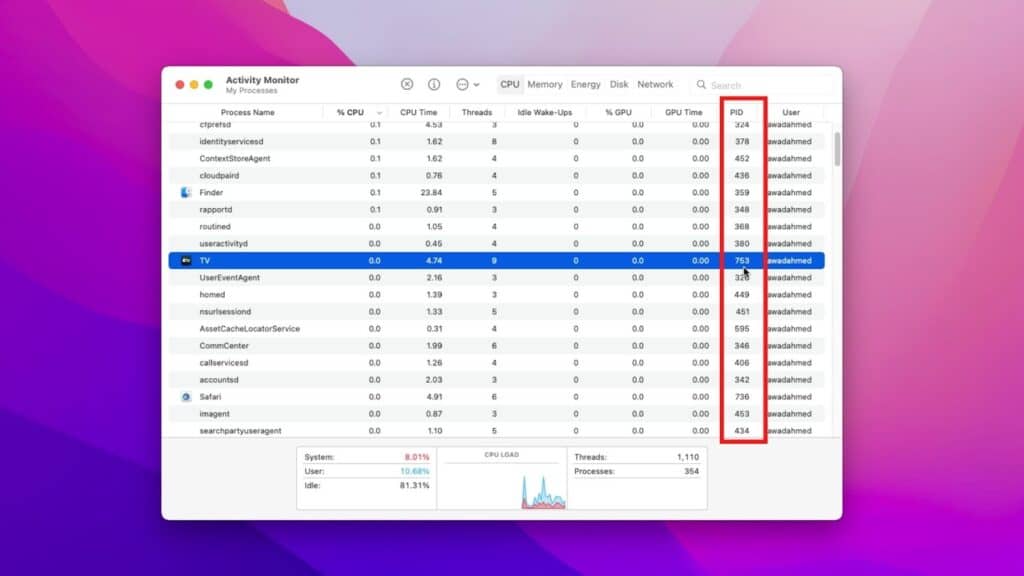
- Далее запустите Терминал приложение любым из следующих способов:
- Выберите Панель запуска значок в доке. Поиск Терминал и ударил Входить кнопка.
- Нажмите на Идти значок в строке меню, чтобы открыть раскрывающееся меню. Теперь перейдите к Утилиты >Терминал.
- нажмите Команда + Пробел клавиши для открытия Spotlight, поиск Терминал, и нажмите Входить кнопка.
- убийство (застрявшее название программы). Например: убить заметки
- убийство (застрял PID программы). Например: убить 1759
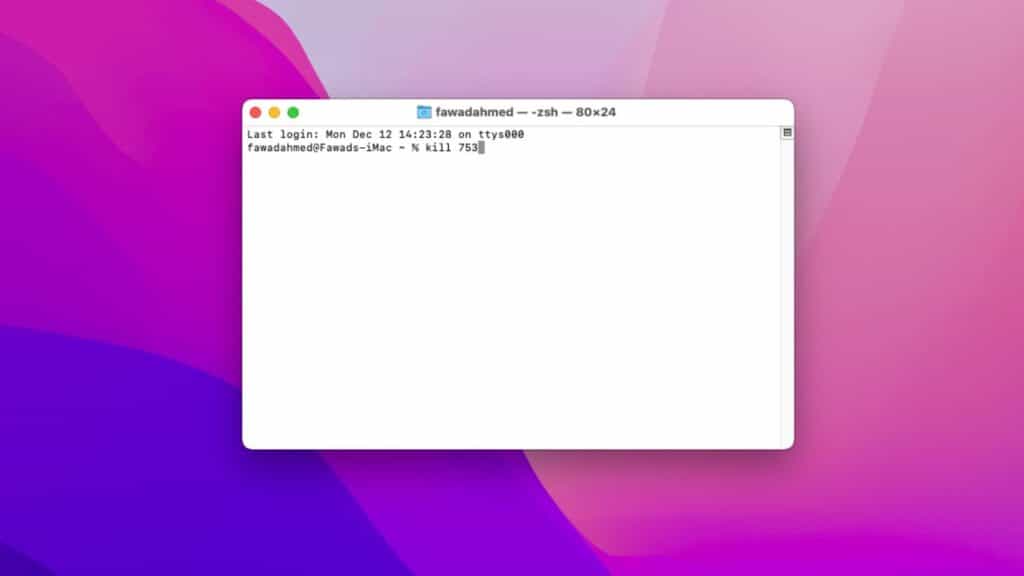
Способ 7: перезагрузите или принудительно выключите MacBook
Если ничего не работает, вы можете перезагрузить или принудительно выключить MacBook в качестве последнего средства. Для этого нажмите и удерживайте кнопку питания, пока ваш Mac не выключится. Подождите несколько секунд и снова нажмите кнопку питания, чтобы включить устройство.
Как принудительно выйти из Mac без потери данных?
Когда вы принудительно завершаете зависшую программу, она теряет все несохраненные данные. Один из способов избежать этого — загрузить программное обеспечение для восстановления данных, чтобы ваши файлы оставались в безопасности, даже если вы принудительно закроете программу.
На рынке можно найти множество программ для восстановления, но только некоторые из них безопасны для вашего устройства. Лично я предлагаю Восстановить инструмент восстановления данных для предотвращения потери данных в случае внезапного закрытия вашей программы. Давайте рассмотрим пошаговый процесс загрузки, установки и восстановления данных с помощью Восстановить.
- Посетите это связь и скачать Рекаверит.
- После загрузки программы убедитесь, что вы предоставили ей необходимый доступ для сканирования ваших дисков. После того, как вы установите программное обеспечение, оно даст вам инструкции о том, как предоставить доступ.
- После предоставления доступа выберите Жесткие диски и расположение.
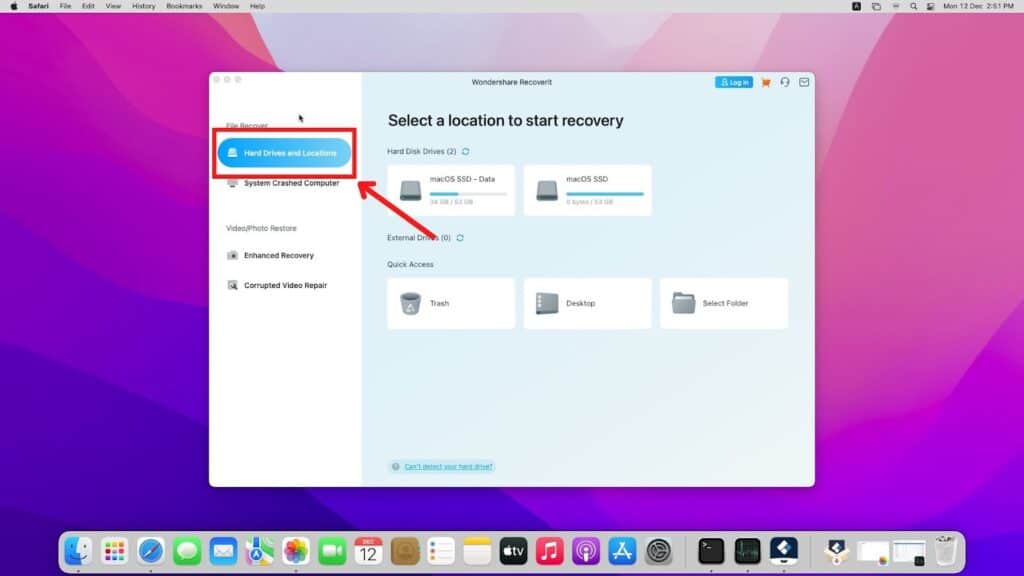
- Выберите диск, с которого были удалены файлы.
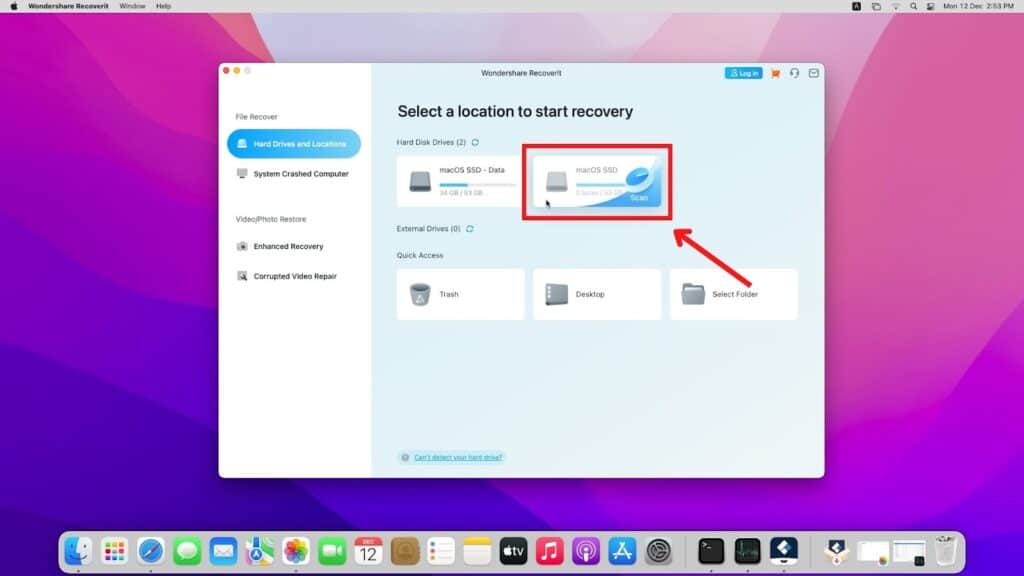
- Нажмите на Сканировать кнопка. Программа начнет сканирование.
- После того, как Revcoverit завершит сканирование, он отобразит потерянные данные с дополнительной информацией, такой как путь к файлу, тип, имя, размер и т. д. Все файлы отсортированы в зависимости от их формата.
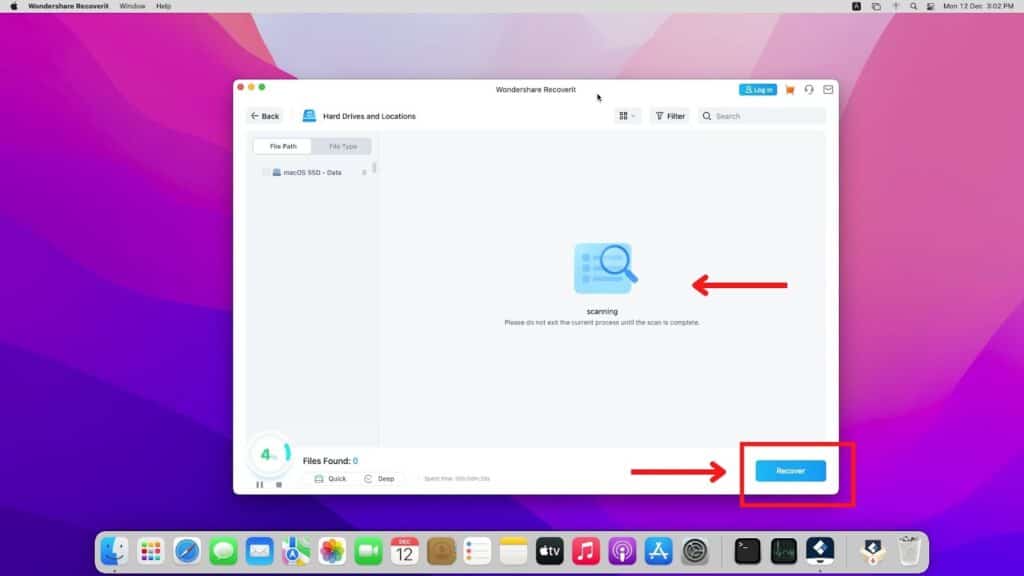
- Выберите нужный файл(ы) и нажмите кнопку Восстанавливаться кнопка внизу. Сохраните его в другом месте, так как файлы могут снова повредиться в прежнем месте.
Часто задаваемые вопросы
Что происходит при принудительном перезапуске?
Когда вы принудительно перезагрузите свой Mac, все программы закроются, включая зависшие приложения. Если вы не сохранили свои данные перед принудительным перезапуском, вы можете потерять их навсегда.
Плохо ли принудительно завершить работу на Mac?
В идеале это не лучший вариант для принудительного выхода из программы на Mac. Однако, если вы перепробовали все, и это единственный вариант, который у вас остался, иногда это нормально. Но лучше не превращать это в привычку. Если вы слишком часто сталкиваетесь с неотвечающими приложениями на своем Mac, попробуйте решить основную проблему.
Что делать, если принудительный выход из Mac не работает?
Если метод принудительного выхода не работает и вы ничего не можете сделать на экране, попробуйте принудительно перезагрузить Mac. Нажмите и удерживайте кнопку питания вашего Mac в течение нескольких секунд, пока он не выключится. Подождите несколько секунд и снова нажмите кнопку питания, чтобы включить устройство.
Заключение
Хотя это не идеальный способ, иногда нет другого способа справиться с проблемной программой на Mac, кроме как принудительно закрыть ее. Несколько методов, обсуждаемых в этой статье, помогут вам закрыть не отвечающее приложение на вашем Mac практически в любом случае. Однако важно помнить, что вы можете потерять несохраненные данные, если принудительно закроете приложение или закроете Mac.
Чтобы избежать потери данных, лучше сохранять их чаще, когда вы делаете что-то важное на своем Mac. Кроме того, вы можете использовать облачные инструменты, чтобы предотвратить риск потери данных из-за внезапного зависания приложения. Они сохранят ваши данные, даже если вы принудительно закроете приложение или Mac.
Источник: awme.ru
Зависла программа на Mac (macOS): Как принудительно закрыть? 5 способов

Хуже неожиданно вылетающих приложений лишь те, что перестают реагировать на внешние раздражители в лице отчаянно жмущего на кнопки пользователя, но продолжают функционировать, потребляя ресурсы и забивая оперативную память цифровым мусором. На наше счастье, есть минимум 5 методов борьбы с этой проблемой.

♥ ПО ТЕМЕ: Как скопировать полный путь к файлу или папке на macOS.
Как закрыть зависшую программу на macOS
Способ №1 – горячие кнопки
Комбинация из ⌘Command + ⌥Option (Alt) + Esc открывает окошко принудительного завершения запущенных программ. Представленный список демонстрирует запущенные в данный момент приложения, пространство справа обычно пустует. Если же в какой-либо строке красуется надпись «не отвечает» – смело кликаем по ней, выделяя зависшую программу. В сложных случаях надписи может и не быть – придется призвать на помощь интуицию и наблюдательность, чтобы вычислить возмутителя спокойствия.

Единственная кнопка справа снизу не оставляет альтернатив, все, что мы можем сделать – аварийно закрыть выделенное приложение. Пробуем. Но обычно поступают проще, пока мы остаемся в пределах окна зависшей программы, используем более сложную комбинацию горячих кнопок
⌘Command + ⌥Option (Alt) + ⇧Shift + Esc. Удерживаем их нажатыми три долгие секунды и macOS автоматически закроет данное окно.
♥ ПО ТЕМЕ: Как принудительно перезагрузить MacBook (Pro, Air), iMac или Mac mini.







Способ № 2: Диалог принудительного завершения программ

Это достаточно прямой аналог окна процессов, которое в Windows 9x появлялось по нажатию клавиш Ctrl+Alt+Del. В OS X же похожее окошко открывается либо через команду Завершить принудительно в основном меню , либо клавишами ⌘+⌥+⎋ (command+option+escape). Выбираете в списке требуемую программу (подвисшие приложения соответствующим образом помечаются) — и жмете кнопку Завершить.

Способ № 3: Сверхскоростной через клавиатуру
Этот способ — единственно полезный, например, для подвисших полноэкранных игр, когда даже переключиться на другую программу невозможно. Удерживайте нажатыми клавиши ⌘+⌥+⇧+⎋ (command+option+shift+escape) в течение пары-тройки секунд — и текущая программа (вне зависимости от того, полноэкранная она или оконная) молча закроется безо всяких диалоговых окон и обязательных подтверждений.
Способ № 4: Мониторинг системы
Программой «Мониторинг системы» полезно воспользоваться для отключения программного процесса, который не указан в окне Принудительное завершение программ. Например, это все программы, которые «сидят» в строке меню, справа от часов. Или, бывает, чувствуется, что система еле ворочается, а ни одно из запущенных приложений как будто не зависло.

В том или ином случае стоит открыть «Мониторинг системы» и проверить, нет ли процессов, отмеченных красным цветом и фразой Не отвечает. Если таковой имеется — нажмите на эту строчку в списке процессов и щелкните на кнопке Завершить процесс.
Способ №2 – использование меню Apple ()
В самом верху рабочего стола, крайний левый угол, располагается волшебный значок в виде логотипа компании , который открывает доступ к базовым функциям системы – в случае проблемы жмем на него.

В выпадающем меню, примерно посередине, есть строка «Завершить принудительно», она-то нам и нужна. А далее открывается уже знакомое окошко со списком запущенных в данный момент приложений – что делать, вы уже в курсе, глючный недруг будет оперативно повержен.
♥ ПО ТЕМЕ: Чистая установка macOS, или как переустановить (восстановить заводские настройки) Mac.
С помощью Automator создать правило для закрытия программ
Шаг 1 Откройте системную утилиту Automator

Шаг 2 В окне программы выберите тип документа Программа и нажмите Выбрать

Шаг 3 В панели Библиотеки (левая боковая панель) найдите и перетащите на пустую рабочую область (справа) пункт Завершить все программы

Если Вы хотите, чтобы при использовании данного апплета она закрывала не все программы, добавьте исключения. Для этого нажмите кнопку Добавить и выберите необходимые программы

Шаг 4 Сохраните новую программу с именем Закрыть все программы в папке Программы. Для этого перейдите в строку меню и выберите Файл → Сохранить или нажмите ⌘Cmd + S

Теперь, чтобы закрыть все открытые программы на Mac, вам всего лишь нужно запустить созданную программу из папки Программы, через Launchpad или же добавить ее на рабочий стол для удобного использования. При необходимости Вы можете изменить иконку программы на свою через свойства файла Cmd + I

Способ №3 – принудительное закрытие программы из Dock
Отыскиваем на панели снизу (в Dock) ярлык зависшей программы, зажимаем кнопку ⌥Option (Alt) и делаем правый клик мышкой – откроется специальная служебная менюшка.

Один из пунктов в открывшемся меню – то самое принудительное завершение, дальнейшие шаги очевидны.
♥ ПО ТЕМЕ: Как быстро открыть недавно закрытые вкладки в Safari на Mac — три способа.
Способ № 1: Dock
Прежде всего щелкните правой кнопкой мыши на значке программы на панели Dock. Если программа «висит», в ее Dock-меню вместо привычного пункта Завершить отображается команда Завершить принудительно. Нажав на эту команду, вы закроете подвисшее приложение.
Если же приложение в порядке, а его просто нужно мгновенно закрыть, щелкните на том же Dock-значке, но с удержанием клавиши ⌥ — в этом случае вы также увидите команду Завершить принудительно.
На заметкуЧтобы вызвать контекстное меню какого-нибудь значка на панели Dock, на этом значке можно щелкнуть и левой кнопкой, но с задержкой: нажали, удержали кнопку в нажатом положении — и отпустили, когда меню появилось. Этот фокус не работает только со значками папок (на «Доке» они называются стеками), которые добавляются в правую часть панели.
Способ №4 – используем Терминал
Переход от оконного интерфейса к консольному, более сложный уровень взаимодействия с macOS на случай, когда проблема оказалась серьезной и предыдущие способы результата не принесли. В каталоге системных утилит располагается программа Терминал – находим ее и запускаем. В открывшемся окошке печатаем команду «top» и жмем клавишу ввода – так мы даем компьютеру указание сформировать и показать краткий отчет о его текущем состоянии. В том числе и отчитаться в том, какие программы запущены и как они себя ведут.
Среди всего многообразия символов нас интересует колонка, озаглавленная «Command», здесь напечатаны названия работающих в данный момент приложений. Требуется вручную отыскать зависшее, при этом стоит учесть, что для длинных наименований используются сокращения – внимательность не помешает.

Рядом с наименованием искомой программы есть ее цифровой PID (системный идентификатор) – он-то нам и нужен. По старинке переписываем его в блокнот или, в ногу со временем, фотографируем камерой iPhone.

Жмем клавишу «
q» – эта команда закрывает список и переводит курсор на пустую строку, система готова получить новые указания и расправиться с проблемным приложением.
Осуществляется это звучной командой «kill», после которой, через пробел, следует написать PID нарушителя. В данном случае это Viber и 403, поэтому итоговый вариант выглядит как «kill 403».

Жмем «Enter» – дело сделано, но если система не реагирует, можно ужесточить приказ, набрав такую команду «sudo kill -9 403», должно помочь.
♥ ПО ТЕМЕ: Как скрывать файлы и папки на Mac (macOS) от посторонних: 3 способа.
Часть 4. Лучший способ принудительно закрыть приложение Mac
Теперь, поскольку есть некоторые приложения Mac, которые слишком упрямы, и вам нужно принудительно закрывать их каждый раз, когда вы их используете, и это очень вредно для вашего ПК Mac.
Здесь у нас есть приложение для Mac, которое вы можете использовать, чтобы иметь возможность работать лучше, чем принудительно закрыть приложение на вашем Mac.
Почему бы вам просто не удалить это конкретное приложение, поскольку оно просто зависает и не отвечает?
Если вы хотите избавиться от таких приложений на своем компьютере Mac, вы можете просто установить их с помощью деинсталлятор iMyMac-PowerMyMac.
Удалить приложение Mac не так просто, как кажется, потому что удаление приложения Mac отличается от удаления приложений на ПК с Windows. К счастью, у нас есть iMyMac-PowerMyMac Деинсталлятор , чтобы помочь вам удалить все приложения, вызывающие проблемы, на вашем компьютере Mac.
Эта программа, несомненно, поможет вам удалить приложения самым простым и безопасным способом. Это также поможет вам удалить все ненужное программное обеспечение с вашего компьютера Mac, чтобы повысить его производительность.
Как вам помогает программа удаления iMyMac PowerMyMac?
Как только вы пытаетесь удалить приложение на своем Mac, вы обычно делаете это, чтобы перетащить это приложение в корзину. Однако есть связанные файлы, которые останутся позади, такие как кеши программного обеспечения, настройки приложений, сохраненные состояния и многое другое.
С помощью PowerMyMac Uninstaller он не просто удалит ваше приложение с вашего Mac, но также избавится от всех файлов, связанных с приложением, которое вы пытаетесь удалить.
Особенности iMyMac PowerMyMac Uninstaller
Мощное удаление — PowerMyMac Uninstaller поможет вам удалить приложение самым быстрым и простым способом и просканирует программное обеспечение на вашем ПК Mac.
Выборочно — Он позволяет вам предварительно просмотреть все файлы, связанные с приложением, которое вы пытаетесь удалить, чтобы вы знали, какие файлы нужно удалить, а какие оставить. Он также покажет вам файл, размер и время ваших файлов.
Бесплатно попробовать — Мы бесплатно раздаем PowerMyMac с 500 Мб. Это для вас, чтобы попробовать программу и убедиться, насколько она эффективна.
Эффективный — PowerMyMac Uninstaller эффективно удалит ваши приложения вместе со всеми связанными с ним файлами.
Как использовать программу удаления PowerMyMac?
Теперь, чтобы начать удаление приложений Mac, все, что вам нужно сделать, это загрузить iMyMac PowerMyMac с официального сайта и установить его на свой компьютер Mac.
Получите бесплатную пробную версию прямо сейчас!
После этого вы готовы начать.
Шаг 1. Установите iMyMac PowerMyMac на свой Mac
После успешной установки PowerMyMac на ваш компьютер Mac запустите программу, затем выберите «Деинсталлятор» в левой части экрана в главном интерфейсе программы.
Шаг 2. Сканируйте программное обеспечение на вашем Mac
После выбора варианта нажмите кнопку Сканирование кнопка. После этого программа автоматически просканирует программное обеспечение вашего компьютера Mac.

Шаг 3. Выберите и удалите ненужное программное обеспечение.
После завершения процесса сканирования вы сможете увидеть на своем экране программное обеспечение, указанное внизу на главном экране. В списке программного обеспечения, отображаемом на экране, выберите все ненужные приложения, которые вы хотите удалить на своем компьютере Mac. После того, как вы выбрали файлы или программное обеспечение, просто нажмите на Oчистка кнопку, чтобы продолжить операцию очистки.
Это позволит вам освободить место для хранения на вашем Mac и повысит его производительность, и все это благодаря PowerMyMac Uninstaller.

Люди также читают:Удаление: приложение не безопасно на MacКак ускорить Mac
Как скрыть окна приложений на Мас
Для того чтобы скрыть (практически тоже самое, что и свернуть) активное приложение, нажмите комбинацию Command (⌘) + H или выберите праметр «Скрыть» в меню приложения. Чтобы скрыть все окна открытых приложений, за исключением того, с которым вы работаете, используйте сочетание клавиш Option (⌥) + Command (⌘) + H на клавиатуре или выберите опцию «Скрыть другие» в меню программы.
ПО ТЕМЕ: Возможности клавиши ⌥Option (Alt) на Mac (macOS), о которых вы могли не знать.
Как увеличивать / сворачивать окна с помощью двойного клика
Мас разрешает увеличивать размер окна двойным кликом по заголовку приложения при условии, что в настройках Dock включена опция «Масштабирование». Для того чтобы активировать функционал, перейдите в «Системные настройки» → Dock, поставьте флажок рядом с параметром «Двойное нажатие на заголовок окна», а затем выберите параметр «изменяет масштаб» в сопутствующем выпадающем меню.

ПО ТЕМЕ: Есть ли клавиша Delete (как в Windows) на Mac (macOS)?
Работа с окнами и вкладками
- ⌘ + N — открыть новое окно;
- ⌘ + Ctrl + N — открыть новое окно с той же командой;
- ⌘ + T — открыть новую вкладку;
- ⌘ + Ctrl + T — открыть новую вкладку с той же командой;
- Shift + ⌘ + T — отобразить/скрыть панель вкладок;
- Shift + ⌘ + — просмотр всех открытых вкладок;
- ⌘ + I (заглавная i) — отобразить Инспектор;
- ⌘ + ` — следующее окно;
- Shift + ⌘ + ~ — предыдущее окно;
- Ctrl + Tab — следующая вкладка;
- Ctrl + Shift + Tab — предыдущая вкладка;
- ⌘ + W — закрыть вкладку;
- ⌥ + ⌘ + W- закрыть остальные вкладки;
- Shift + ⌘ + W — закрыть окно;
- ⌥ + Shift + ⌘ + W — закрыть остальные окна.
Терминал
Если по каким-то причинам зависшее приложение невозможно снять в графическом интерфейсе, можно прибегнуть к командной строке.
- Открываем уже знакомую нам папку «Утилиты». Запускаем «Терминал».

- Команда top позволяет вызвать перечень выполняемых в системе процессов. Чтобы завершить приложение в Терминале, нужно обратить внимание на первые две колонки. PID является текущим идентификатором процесса в системе, а Command – его именем. На скриншоте показаны эти параметры для программы «Заметки». Обнаружив нужные нам данные, завершаем работу top нажатием на кнопку Q.

- Теперь, чтобы снять данную задачу, нужно выполнить одну из двух команд. Используем имя процесса или его PID. Вводим в Терминал «killall Notes» или «kill -9 19580». Результат их выполнения одинаков. Выбранное приложение принудительно завершается. Killall удобнее в том случае, когда мы точно знаем имя процесса. PID не является постоянной величиной и определять его надо каждый раз.
Обе команды не требует дополнительных подтверждений, поэтому работа в Терминале требует точности.
Источник: tv-st.ru